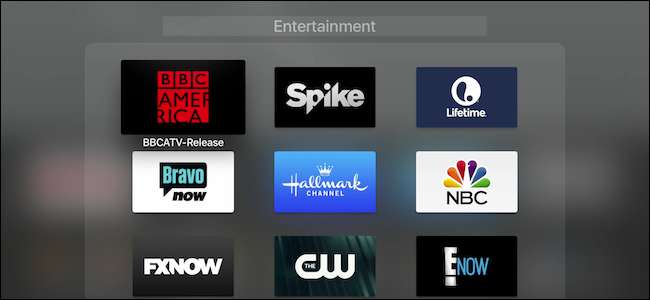
Mostanra valószínűleg sok alkalmazást és játékot adott hozzá Apple TV-jéhez - olyan sok, hogy a kezdőképernyő zsúfolt és nehézkes lett. A dolgok mappákba csoportosítása azonban gyorsan helyreállíthatja a rendet.
Ez a módszer csak a 4. generációs Apple TV-re vonatkozik. Ügyeljen arra is tvOS naprakész a készüléken. A mappa funkció a 9.2-es verziótól kezdődően került hozzáadásra, de a a legújabb verzió a 10.1 .
Első módszer: Kattintson és húzza
Kétféle módon lehet csoportosítani az alkalmazásokat mappákba az Apple TV-n. Az első módszer ismerős lehet, ha iPhone-t vagy iPad-et használ.
Először válassza ki azt az alkalmazást, amelyet áthelyezni szeretne egy mappába. Kattintson és tartsa lenyomva az érintőfelületet a Siri távirányítóján (régebbi távirányítókon tartsa lenyomva a Select gombot), amíg az alkalmazás elkezd rázkódni.
Ezután a Siri távvezérlőjén csúsztassa az ujját az érintőfelületre, hogy áthelyezhesse a jiggling alkalmazást egy másik alkalmazásra, amíg össze nem csoportosulnak. Régebbi távirányítóknál használja az iránygombokat.
Végül engedje el a Touch felületet vagy a Select gombot az áthelyezés befejezéséhez, és létrejön az új mappa.
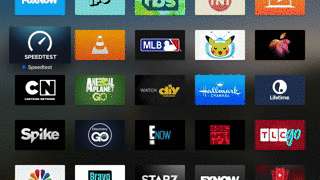
Most, hogy elkészült az új mappánk, átnevezhetjük úgy, hogy felfelé csúsztatunk a Touch felületen (vagy a fel gomb használatával), amíg a mappa neve ki van jelölve, és az ábécé meg nem jelenik alatta.
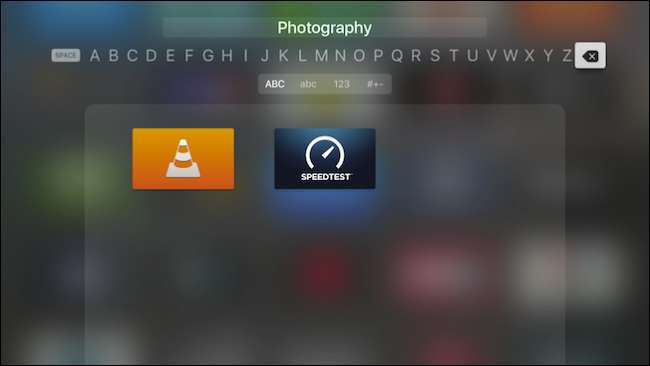
Átnevezhet egy mappát balra vagy jobbra húzással (Siri távvezérlő), vagy használhatja az iránygombokat. Csak kattintson a Touch felületre vagy a Select gombra, hogy kiválassza az egyes betűket a mappa nevében.
A Siri távirányítóval a név diktálásához nyomva tarthatja a mikrofon gombot is.
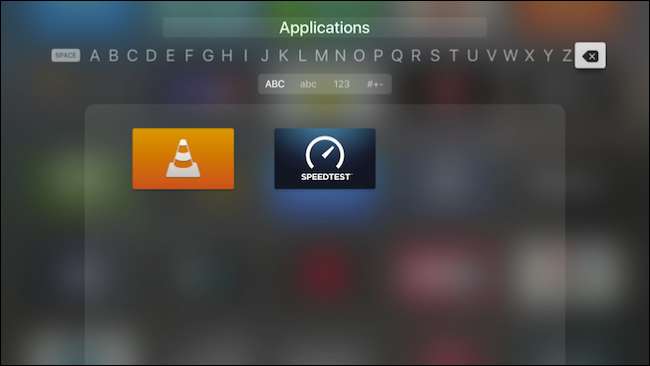
Második módszer: Használja az Opciók menüt
Az alkalmazások csoportosításának második módszere csak néhány lépést igényel, de valószínűleg kissé könnyebb, ha rengeteg alkalmazás van a kezdőképernyőn.
Először válasszon egy alkalmazást a kezdőképernyőn, amíg meg nem rándul, majd nyomja meg a Lejátszás / Szünet gombot.
Ezután megjelenik egy menü, amely lehetővé teszi az alkalmazás törlését, új mappa létrehozását, áthelyezését egy másik, már létrehozott mappába vagy a művelet törlését.
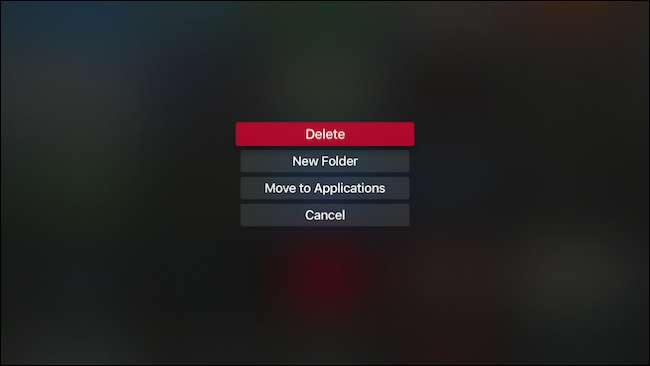
Itt létrehoztunk egy új mappát, amelynek alapértelmezett neve Szórakozás.
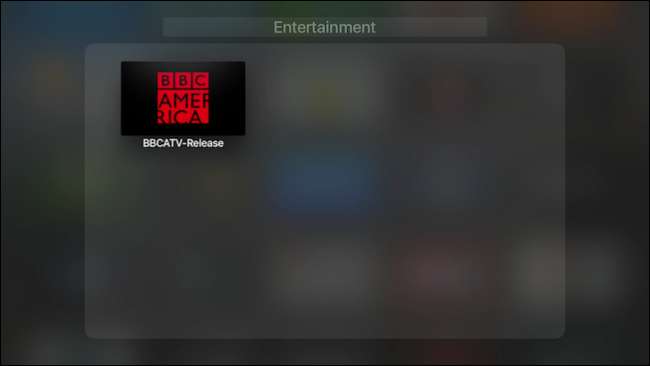
Ezután válasszunk ki egy másik alkalmazást, amíg meg nem rándul, majd ismét nyomjuk meg a Lejátszás / Szünet gombot. Most áthelyezhetjük az alkalmazást a két mappánk egyikébe. További mappák létrehozásakor látni fogja azokat a helyeket, ahová áthelyezheti az alkalmazásokat.
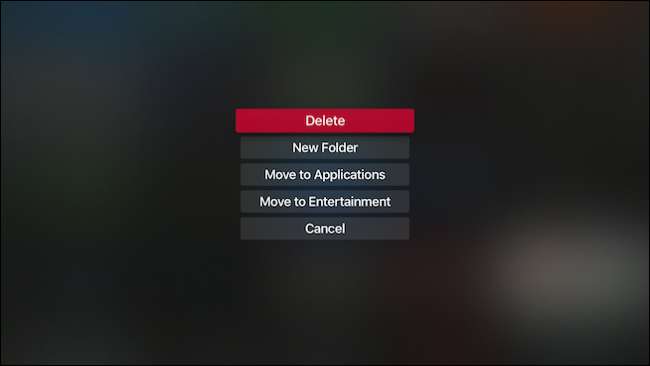
Ha sok dolog van a kezdőképernyőn, eltarthat egy ideig, amíg az összes áthelyezése és rendezése a megfelelő mappákba történik, de mint láthatja, az eredmény sokkal szervezettebb és kompaktabb.
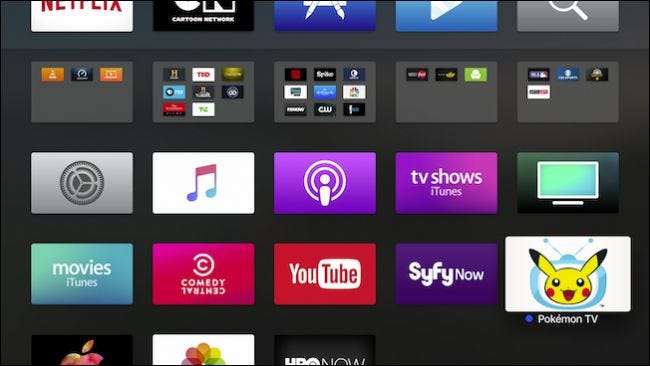
Ha fel akar bontani egy mappát, vagy valamit visszahelyez a kezdőképernyőre, egyszerűen kövesse az ellenkező eljárást. Vagy kattintson egy alkalmazásra egy mappában, amíg meg nem rándul, és húzza ki, vagy nyomja meg a Play / Pause gombot, és válassza az „Áthelyezés a kezdőképernyőre” elemet (vagy helyezze át egy másik mappába).
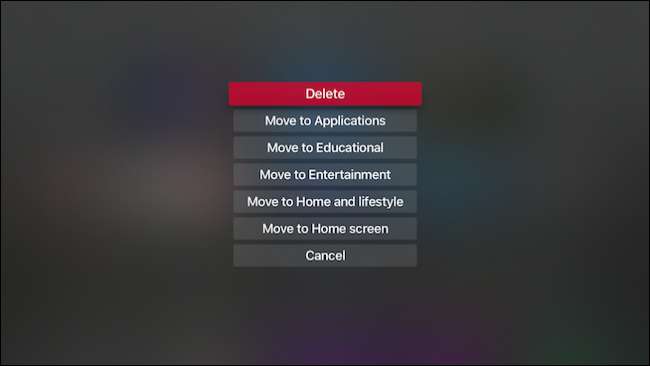
Az Apple TV mappái kiválóan alkalmasak a kezdőképernyő féken tartására. Elmúltak azok a napok, amikor görgetett és vadászott az alkalmazásokra, vagy időt töltött valamilyen felismerhető sorrendben.
Persze előfordulhat, hogy először egy kis időt kell fektetnie, hogy mindent úgy rendezzen, ahogyan Ön szeretné, de ha ezt megtette, akkor a kezdőképernyő ésszerűsödik és rendezett lesz.







